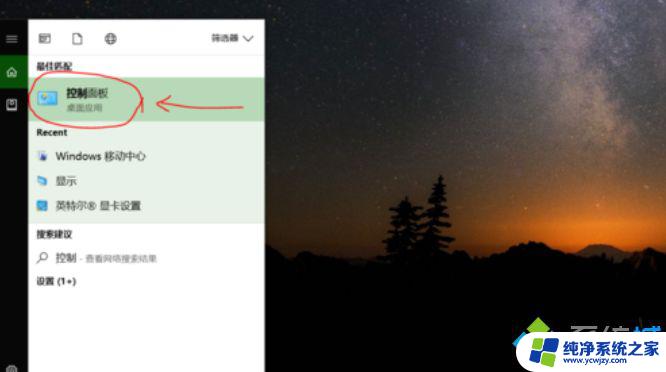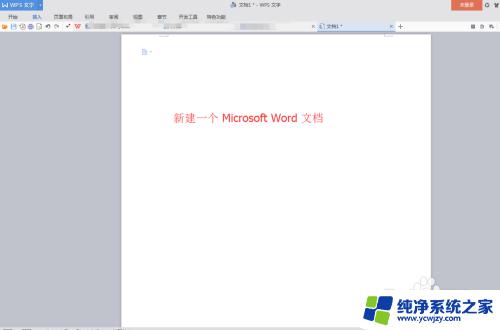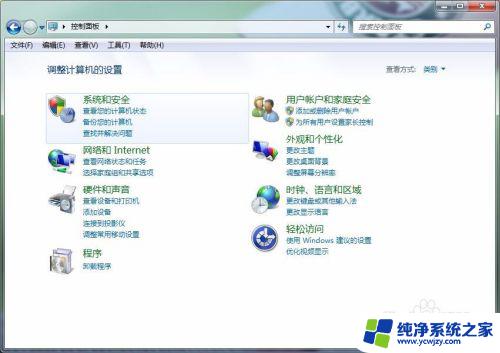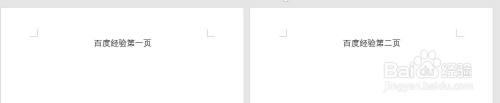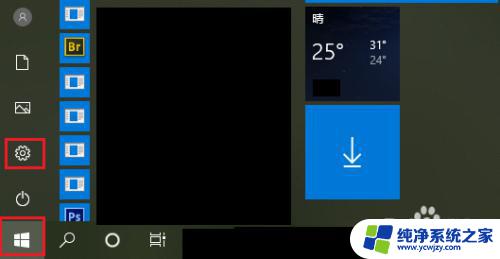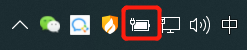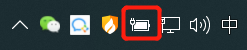笔记本电脑如何锁键盘防止乱按?教你简单实用的方法
笔记本电脑如何锁键盘防止乱按,为了保护笔记本电脑的键盘不被乱按,有许多方法可供选择,使用笔记本电脑时,键盘通常是最常用的部分。如果您正在进行每日的工作或学习,键盘上的每个按键都可能扮演着关键的角色。因此有必要采取措施来保护键盘不被意外按下。以下是一些方法,可帮助您在未经授权的情况下锁定笔记本电脑键盘,防止它们被误按。

方法一、
1.首先一种方法是,在我们的键盘上。按住Fn不放,再按NumLK键,或者我们可以进BIOS里面,BIOS中有一项“Keypad (Embedded)”,用手指按着 NumLK和PrntScr键,就可以关闭数字键盘了。
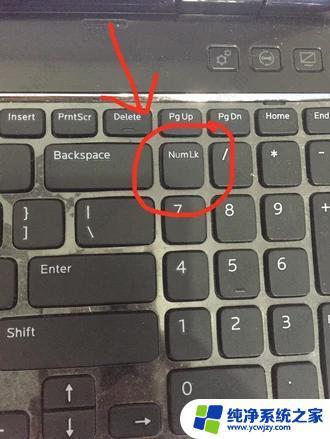
方法二、
1.首先右键左下角开始菜单;
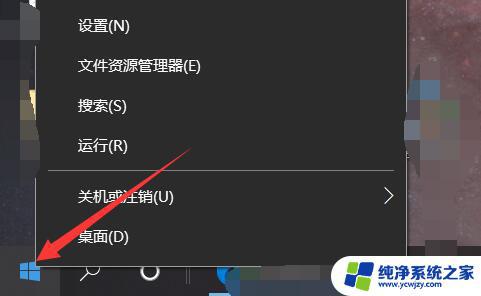
2.接着打开上面的“设备管理器”;
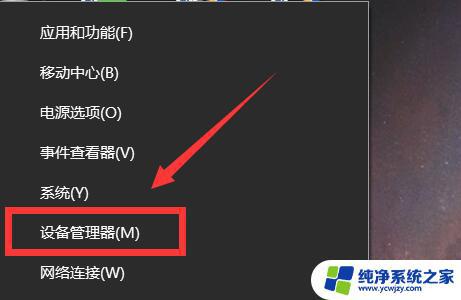
3.然后展开键盘,双击打开键盘设备;
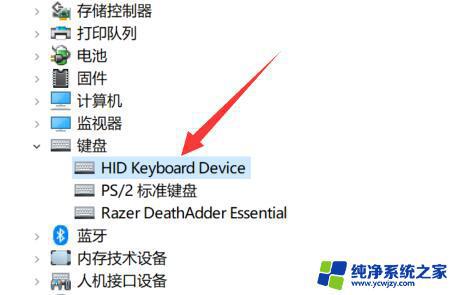
4.随后进入驱动程序,点击“更新驱动程序”;
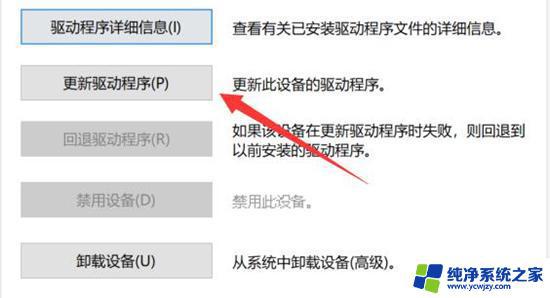
5.进入后,点击“浏览我的电脑以查找驱动程序”;
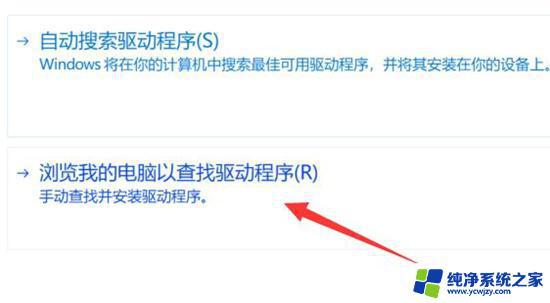
6.再选择“让我从计算机上的可用驱动程序列表中选取”;
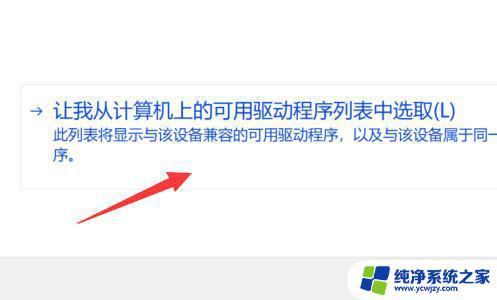
7.在列表中,取消勾选“显示兼容硬件”;
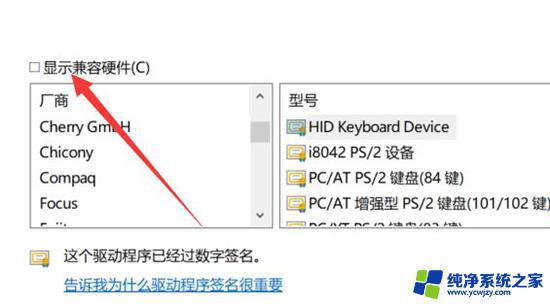
8.最后挑选不兼容的驱动安装就可以禁用键盘了。
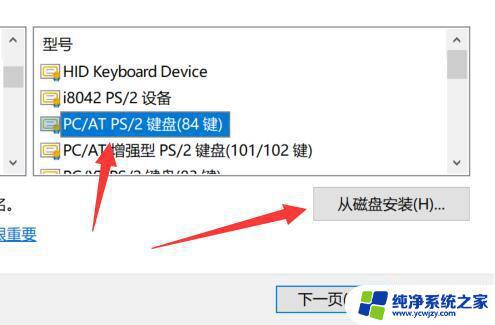
以上就是笔记本电脑如何锁定键盘以防误按的全部内容,如果您遇到类似的情况,请参照小编的方法处理,希望这篇文章能对您有所帮助。